如何在苹果系统上安装软件

简介
苹果系统以其简洁的用户界面和流畅的操作体验而闻名,但许多新用户对于如何在macOS上安装软件感到困惑。本文将详细介绍在苹果系统上安装软件的多种方法,包括通过App Store、下载安装包以及使用第三方工具。无论你是macOS新手还是资深用户,都能找到适合自己的安装方式。
通过App Store安装软件
App Store的优势
苹果官方的App Store是安装macOS应用程序最便捷的方式之一。它提供了大量经过验证的软件,确保安全性和兼容性。App Store的优势包括:
一键安装,无需手动管理
自动更新功能
支付方式安全便捷
使用App Store安装步骤
1. 打开macOS桌面上的"App Store"应用程序
2. 在搜索栏输入你想要的应用名称
3. 从搜索结果中选择正确的应用程序
4. 点击"安装"按钮,等待下载和安装完成
5. 安装后,可以在 Dock 或"应用程序"文件夹中找到该软件
下载安装包安装软件
下载安装包的适用情况
虽然App Store方便,但某些专业软件可能不在官方商店提供。这时,下载安装包成为主要选择。这种方式适用于:
需要特定版本的专业软件
游戏或特殊用途应用程序
开发者工具和系统实用程序
安全注意事项
在下载安装包前,务必注意以下安全事项:
仅从官方网站或可信赖的开发商网站下载
检查下载文件的大小是否与官方公布的一致
使用杀毒软件扫描下载文件
安装包安装步骤
1. 从官方网站下载应用程序的.dmg安装包
2. 双击下载的.dmg文件,打开安装窗口
3. 将应用程序图标拖拽到"应用程序"文件夹
4. 完成后,可以在"应用程序"文件夹中找到并运行该软件
使用Homebrew安装命令行软件
Homebrew简介
Homebrew是macOS上最受欢迎的包管理器,特别适合开发者和高级用户。它允许用户通过命令行轻松安装数千种开源软件。
安装Homebrew
1. 打开终端应用程序
2. 复制并粘贴以下命令:
```bash
/bin/bash -c "$(curl -fsSL https://raw.githubusercontent.com/Homebrew/install/HEAD/install.sh)"
```
3. 按回车键执行,按照提示完成安装
使用Homebrew安装软件
1. 安装完成后,在终端输入:
```bash
brew install
```
2. 例如,安装Python:
```bash
brew install python
```
3. Homebrew会自动下载并安装软件及其依赖项
使用SIP安装系统软件
什么是SIP
系统完整性保护(System Integrity Protection,SIP)是macOS的一项安全功能,它限制对系统文件和目录的修改。某些系统级软件需要先关闭SIP才能安装。
检查SIP状态
1. 重启Mac并立即按住Command+S键进入恢复模式
2. 在终端中输入:
```bash
csrutil status
```
3. 如果显示"SIP已启用",则表示SIP处于活动状态
临时关闭SIP
1. 在恢复模式下,输入:
```bash
csrutil disable
```
2. 重启Mac,SIP将临时关闭
3. 完成安装后,建议重新启用SIP:
```bash
csrutil enable
```
使用第三方安装工具
第三方工具的适用场景
对于一些特殊情况,第三方安装工具可以提供便利。常见的第三方工具包括:
Installous(现已停止服务)
MacUpdater
AppZapper(用于卸载软件)
使用MacUpdater示例
1. 下载并安装MacUpdater
2. 打开应用程序,搜索你想要安装的软件
3. 下载并安装,过程与App Store类似
软件更新和维护
手动更新软件
即使软件已安装,也应定期检查更新:
1. 打开已安装的应用程序
2. 查找菜单栏中的"更新"或"关于"选项
3. 如果有新版本,按照提示完成更新
自动更新设置
许多应用程序提供自动更新功能:
在应用程序设置中启用"自动更新"
使用系统级的"系统偏好设置"中的"软件更新"功能
卸载不需要的软件
正确卸载步骤
1. 将应用程序从"应用程序"文件夹拖拽到废纸篓
2. 清除应用程序创建的缓存文件(通常在"库"文件夹中)
3. 重启Mac以完成卸载
使用AppZapper
AppZapper等工具可以:
自动检测并删除应用程序残留文件
提供图形界面显示将要删除的文件
确保彻底清除应用程序
常见问题解答
为什么无法安装某些软件?
软件与macOS版本不兼容
缺少必要的依赖项
安装文件损坏或不完整
如何解决安装错误?
检查系统要求是否满足
安装最新版本的macOS
使用磁盘工具修复磁盘权限
为什么安装后软件无法运行?
缺少运行环境或依赖库
权限设置问题
软件需要管理员权限才能启动
小编总结
在苹果系统上安装软件有多种方法,从官方App Store到第三方工具,每种方式都有其适用场景。了解这些方法可以帮助你更高效地获取所需的软件,同时确保系统安全。无论你是偶尔使用macOS还是专业用户,掌握这些安装技巧都能提升你的使用体验。